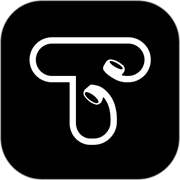国行ps5备份登录港服账号图文教程
国行ps5备份登录港服账号图文教程:国行的ps5已经发售了,各位小伙伴们有收到自己心仪的游戏机吗,那么很多小伙伴在购买国行的时候,都会比较的担心能不能登录港服,下面一起来看一下国行ps5备份登录港服账号图文教程.希望可以帮助到各位.
国行ps5备份登录港服账号图文教程:
所需物品:
非国行PS5主机一台(港版、日版、欧美版等)。
有足够空间的FAT32格式U盘一个,U盘格式可以在电脑上通过【属性→常规】查看。

详细步骤:
1.在电脑或非国行PS4/PS5上注册一个PSN账户,注册时地区选择希望访问商店的地区,如地区选择香港即为港服账号,日本即为日服账号。随后在非国行PS5上登录该外服账号。
PSN注册网址:
https://id.sonyentertainmentnetwork.com/id/create_account_ca/
下图为注册时国家/地区选择界面,图中示例为香港地区。

2.将U盘插在非国行PS5上后按下列步骤【设定→主机→系统软件→备份/恢复→备份您的PS5→自行选择要备份的内容→等待PS5重启并拷贝备份文件→拔除U盘完成备份】随后等待PS5完成重启。







进行备份时如果发生U盘具有足够空间但仍提示【USB储存装置的可用容量不足】说明PS5不支持该U盘进行备份,请更换所用U盘,仅备份账号数据文件大小约为750MB左右,供大家参考。
3.备份文件位于U盘中的PS5/EXPORT/BACKUP文件夹下,如果为远程替人操作则将该文件复制并压缩发送给对方即可,文件接收方将备份文件放在一个PS5支持的FAT32格式U盘的PS4/EXPORT/BACKUP的文件夹下即可进行复原操作。

4.将带有备份文件的U盘插在国行PS5上进入【设定→主机→备份/恢复→恢复PS5】即可完成备份。

※复原PS5会格式化主机请做好存档、截图等内容的保存工作,并且机器上的常用账户将被解除登录

完成以上步骤后,等待PS5自行完成还原并重新启动,就可以使用国行PS5访问外服商店了,但想要新增外服账号需要再次进行备份并会使主机格式化,还望注意。
以上就是国行ps5备份登录港服账号图文教程,希望对大家有所帮助。